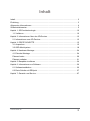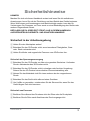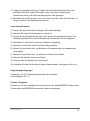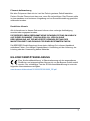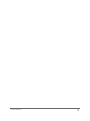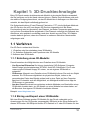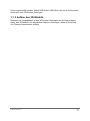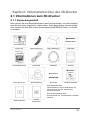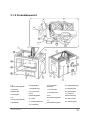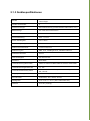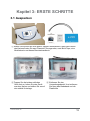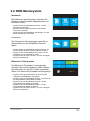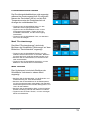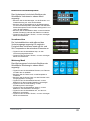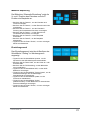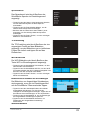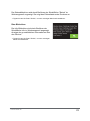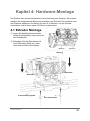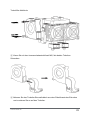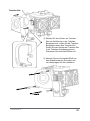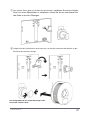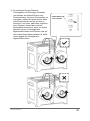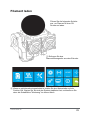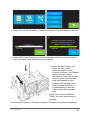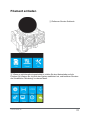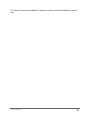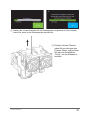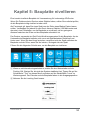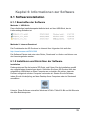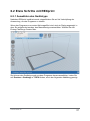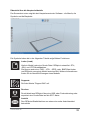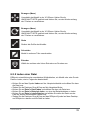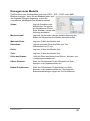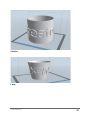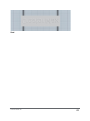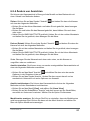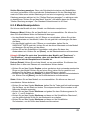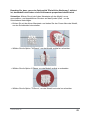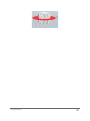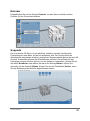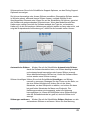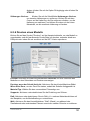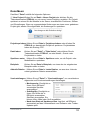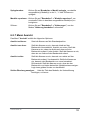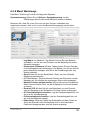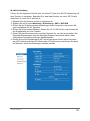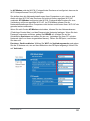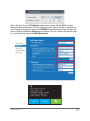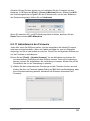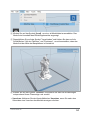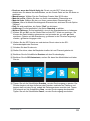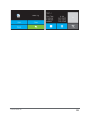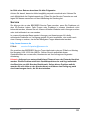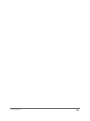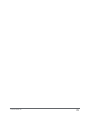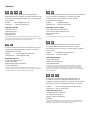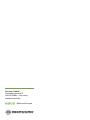WIFI 3D Printer Twin Extruder
Art. No. 2010500
Bedienungsanleitung

www.bresser.de
2
Inhalt
Inhalt ........................................................................................................................... 2
Einleitung .................................................................................................................... 3
Allgemeine Informationen ........................................................................................... 4
Sicherheitshinweise .................................................................................................... 5
Kapitel 1: 3D-Drucktechnologie .................................................................................10
1.1 Verfahren ........................................................................................................ 10
Kapitel 2: Informationen über den 3D-Drucker ..........................................................12
2.1 Informationen zum 3D-Drucker ....................................................................... 12
Kapitel 3: ERSTE SCHRITTE ....................................................................................15
3.1 Auspacken ...................................................................................................... 15
3.2 OSD-Menüsystem ........................................................................................... 18
Kapitel 4: Hardware-Montage ....................................................................................24
4.1 Extruder Montage ........................................................................................... 24
Filament laden ...................................................................................................... 29
Filament entladen ................................................................................................. 31
Kapitel 5: Bauplatte nivellieren ..................................................................................34
Kapitel 6: Informationen zur Software ........................................................................36
6.1 Softwareinstallation ......................................................................................... 36
6.2 Erste Schritte mit REXprint ............................................................................. 37
Kapitel 7: Garantie und Service .................................................................................67

www.bresser.de
3
Einleitung
Vielen Dank, dass Sie sich für den BRESSER T-REX Wifi 3D-Drucker mit Twin
Extruder entschieden haben. Wir versichern Ihnen, dass es nach dem neuesten
Stand der Technik und den neuesten Sicherheitsstandards produziert wurde. Jedes
Gerät wird vor der Auslieferung einer ausführlichen Qualitätskontrolle unterzogen,
damit einem problemlosen Betrieb nichts im Wege steht.
Diese Bedienungsanleitung wurde speziell für die Nutzung des REX-II 3D-Druckers
konzipiert. Auch wenn Sie bereits Erfahrung im Umgang mit anderen Geräten dieser
Art haben oder mit der 3D-Drucktechnologie vertraut sind, ist es dennoch wichtig,
dieses Handbuch zu lesen, da es viele wichtige Informationen über den REX-II 3D-
Drucker enthält, mit denen Sie Ihre Kenntnisse im Bereich des 3D-Drucks erweitern
können.
Wir empfehlen Ihnen außerdem die folgenden Unterlagen für eine optimale
Druckvorbereitung:
(1) BRESSER T-REX Wifi 3D-Drucker mit Twin Extruder Schnellstartanleitung
Die Schnellstartanleitung ist im Lieferumfang des Druckers enthalten. Mithilfe der
darin enthaltenen Informationen können Sie in kürzester Zeit mit dem Drucken
beginnen.
(2) BRESSER T-REX Wifi 3D-Drucker mit Twin Extruder Produktseite im Internet
Auf der Produktseite im Internet unter www.bresser.de/P2010500 finden Sie
zusätzliche Informationen, verfügbare Updates oder Software zu diesem Drucker
sowie zu passendem Zubehör.

www.bresser.de
4
Allgemeine Informationen
Wichtige Hinweise
- • Lesen Sie diese Bedienungsanleitung vor der Benutzung des Geräts aufmerksam
durch.
- • Die Bedienungsanleitung setzt die Verwendung des Betriebssystems Windows 7
für den Betrieb des 3D-Druckers voraus.
- • Es wird die aktuelle Version der REXprint-Software verwendet.
Dieses Handbuch enthält alle Informationen, die zum Einrichten und Bedienen der
Maschine erforderlich sind.
Das Benutzerhandbuch besteht aus den folgenden Teilen: Einleitung, Allgemeine
und Sicherheitsinformationen, Bedienung und Produktservice.
Bitte seien Sie auf Service-Anfragen vorbereitet:
Art. No.: 2010500
Name des Produkts: BRESSER T-REX WIFI 3D-Drucker mit Twin-Extruder-
Technologie
Bedienungsanleitung:
Manual_2010500_Wifi-3D-Printer-Twin-Extruder-T-REX_de_BRESSER_v032021a.docx

www.bresser.de
5
Sicherheitshinweise
HINWEIS!
Machen Sie sich mit diesem Handbuch vertraut und lesen Sie alle enthaltenen
Anweisungen, bevor Sie mit der Einrichtung und dem Betrieb des Geräts beginnen.
Wenn Warnungen und Anweisungen nicht berücksichtigt werden, kann dies zu
Verletzungen von Personen, zu Feuer sowie zu einer Beschädigung des Geräts oder
anderer Gegenstände führen.
BEFOLGEN SIE ZU JEDER ZEIT STRIKT ALLE IN DESEM HANDBUCH
AUFGEFÜHRTEN SICHERHEITS- UND SONSTIGEN HINWEISE!
Sicherheit in der Arbeitsumgebung
① Halten Sie den Arbeitsplatz sauber!
② Betreiben Sie den 3D-Drucker nicht, wenn brennbare Flüssigkeiten, Gase
oder Staub vorhanden sind.
③ Halten Sie Kinder und ungeschulte Personen vom 3D-Drucker fern.
Sicherheit der Spannungsversorgung
① Betreiben Sie den 3D-Drucker nur über eine geerdete Steckdose. Verändern
Sie den Netzstecker des 3D-Druckers nicht.
② Betreiben Sie den 3D-Drucker nicht in dunstiger oder feuchter Umgebung.
Setzen Sie den 3D-Drucker keiner direkten Sonneneinstrahlung aus.
③ Nutzen Sie das Netzkabel nicht für einen anderen als den vorgesehenen
Zweck.
④ Betreiben Sie das Gerät nicht während eines Gewitters.
⑤ Um Unfälle zu vermeiden, unterbrechen Sie die Stromzufuhr, wenn Sie das
Gerät längere Zeit nicht benutzen.
Sicherheit von Personen
① Berühren Sie während des Druckens nicht die Düse oder die Druckplatte.
② Berühren Sie die Düse nach Abschluss des Druckvorgangs nicht.

www.bresser.de
6
③ Tragen Sie geeignete Kleidung. Tragen Sie keine weite Kleidung oder locker
sitzenden Schmuck. Achten Sie darauf, dass Ihre Haare, Kleidung und
Handschuhe nicht in die Nähe der beweglichen Teile gelangen.
④ Betreiben Sie das Gerät nicht, wenn Sie müde sind oder unter dem Einfluss von
Drogen, Alkohol oder Medikamenten stehen.
Vorsichtsmaßnahmen
① Lassen Sie das Gerät nicht für längere Zeit unbeaufsichtigt.
② Nehmen Sie keine Veränderungen am Gerät vor.
③ Senken Sie die Druckplatte ab, bevor Sie Filament einsetzen/entnehmen. (Der
Abstand zwischen Düse und Druckplatte sollte mindestens 50 mm betragen.)
④ Betreiben Sie das Gerät in einer gut belüfteten Umgebung.
⑤ Nutzen Sie das Gerät nicht für unrechtmäßige Zwecke.
⑥ Nutzen Sie das Gerät nicht, um Behälter zur Aufbewahrung von Lebensmitteln
herzustellen.
⑦ Nutzen Sie das Gerät nicht, um elektrische Geräte herzustellen.
⑧ Nehmen Sie Modelle nicht in den Mund.
⑨ Entfernen Sie die Modelle nicht mit Gewalt.
⑩ Verbinden Sie das Gerät nicht mit einem Netzwerkkabel, das länger als 3 m ist.
Umgebungsbedingungen
Temperatur: 15-30°C Raumtemperatur abtrocknen lassen.
Luftfeuchtigkeit: 20 / 70
Filament-Vorgaben
Filament nur für den vorgesehenen Zweck nutzen! Nur das BRESSER Filament oder
Filament der von BRESSER anerkannten Marken verwenden!

www.bresser.de
7
Filament-Aufbewahrung
Bei allen Polymeren lässt sich im Lauf der Zeit ein gewisser Zerfall feststellen.
Packen Sie das Filament erst dann aus, wenn Sie es benötigen. Das Filament sollte
in einer sauberen und trockenen Umgebung und vor Sonneneinstrahlung geschützt
aufbewahrt werden.
Rechtlicher Hinweis
Alle Informationen in diesem Dokument können ohne vorherige Ankündigung
erweitert oder angepasst werden.
DIE BRESSER GMBH ÜBERNIMMT KEINE GEWÄHRLEISTUNG IM HINBLICK
AUF DIESES DOKUMENT, EINSCHLIESSLICH, JEDOCH OHNE
BESCHRÄNKUNG AUF DIE IMPLIZIERTE GEWÄHRLEISTUNG DER
MARKTFÄHIGKEIT UND EIGNUNG FÜR EINEN BESTIMMTEN ZWECK.
Die BRESSER GmbH übernimmt ferner keine Haftung für in diesem Handbuch
enthaltene Fehler, für zufällige Folgeschäden in Verbindung mit der Lieferung, der
Leistung oder der Verwendung dieses Materials.
EG-KONFORMITÄTSERKLÄRUNG
Eine „Konformitätserklärung“ in Übereinstimmung mit den anwendbaren
Richtlinien und entsprechenden Normen ist von der Bresser GmbH erstellt
worden. Der vollständige Text der EG-Konformitätserklärung ist unter der
folgenden Internetadresse verfügbar:
www.bresser.de/download/2010600/CE/2010600_CE.pdf

www.bresser.de
8

www.bresser.de
9
Dieses Dokument enthält durch Urheberrechte geschützte Informationen.
Copyright © 2020 BRESSER GmbH. Alle Rechte vorbehalten.
Kein Teil dieser Dokumentation darf ohne vorherige schriftliche Genehmigung der
BRESSER GmbH in irgendeiner Form (z.B. Fotokopie, Druck, etc.) reproduziert oder
unter Verwendung elektronischer Systeme (z.B. Bilddatei, Website, etc.) verarbeitet
oder verbreitet werden.
Die in dieser Dokumentation verwendeten Bezeichnungen und Markennamen der
jeweiligen Firmen sind im Allgemeinen in Deutschland, der Europäischen Union
und/oder weiteren Ländern waren-, marken- und/oder patentrechtlich geschützt.

www.bresser.de
10
Kapitel 1: 3D-Drucktechnologie
Beim 3D-Druck werden dreidimensionale Modelle in physische Objekte verwandelt,
die Sie berühren und in die Hand nehmen können. Dieses Druckverfahren wird auch
als additive Fertigung bezeichnet, da das 3D-Modell durch Auftragen von Schichten
entsteht, bis das Objekt vollständig geformt ist.
Die Schmelzschichtung (Fused Filament Fabrication, FFF) ist die häufigste Methode
des 3D-Drucks, die auch von diesem 3D-Drucker eingesetzt wird. Bei dieser
Druckmethode wird ein Kunststoff, das Filament, bei hoher Temperatur geschmolzen
und auf eine Druckoberfläche aufgebracht. Das Filament verfestigt sich während des
Abkühlens, also praktisch unmittelbar nach dem Austritt aus der Düse. 3D-Objekte
werden dadurch geformt, dass das Filament in mehreren Schichten übereinander
aufgetragen wird.
1.1 Verfahren
Der 3D-Druck umfasst drei Schritte:
1. ) Erstellen oder Herunterladen eines 3D-Modells
2. ) In Scheiben Schneiden und Exportieren des 3D-Modells
3. Aufbauen des 3D-Modells
1.1.1 Erstellung eines 3D-Modells:
Derzeit bestehen drei Möglichkeiten zum Erstellen eines 3D-Modells:
- Von Grund auf Entwerfen Sie können kostenfreie CAD-Software (Computer-
Aided Design) wie beispielsweise 3DTADA, AutoCAD, SolidWorks, Pro-E oder
unsere eigene Software Happy 3D nutzen, um ein eigenes 3D-Modell zu
entwerfen.
- 3D-Scanner Alternativ zum Erstellen eines 3D-Modells können Sie auch ein Objekt
scannen. Ein 3D-Scanner digitalisiert ein physisches Objekt, indem er die
geometrischen Daten des Objekts erfasst und in einer Datei auf dem Computer
speichert. Es besteht auch die Möglichkeit, ein Mobilgerät mithilfe einer App als
3D-Scanner zu verwenden.
- Aus der Cloud Die derzeit am weitesten verbreite Methode zum Beschaffen eines
3D-Modells, besteht darin, ein 3D-Modell von einer Website herunterzuladen, auf
die Benutzer ihre eigenen 3D-Modelle hochladen können.
Beispiel: www.thingiverse.com
1.1.2 Slicing und Export eines 3D-Modells:
Mit einer Slicer-Software werden 3D-Modelle für den Druck vorbereitet und in
Anweisungen für den 3D-Drucker umgewandelt. REXprint ist die Slicer-Software für
diesen 3D-Drucker. Mit REXprint können STL-Dateien in G- oder GX-Dateien für den

www.bresser.de
11
Druck umgewandelt werden. Mittels USB-Kabel, USB-Stick oder per W-LAN werden
diese dann zum 3D-Drucker übertragen.
1.1.3 Aufbau des 3D-Modells
Nachdem die Ausgabedatei an den 3D-Drucker übertragen wurde, beginnt dieser
damit, das 3D-Modell in ein physisches Objekt zu übertragen, indem er Schichten
von Filament übereinander aufträgt.

www.bresser.de
12
Kapitel 2: Informationen über den 3D-Drucker
2.1 Informationen zum 3D-Drucker
2.1.1 Verpackungsinhalt
Bitte machen Sie eine Bestandsaufnahme des Packungsinhalts, um sicherzustellen,
dass Sie alle unten aufgeführten Artikel haben. Sollte etwas fehlen oder beschädigt
sein, wenden Sie sich bitte an den Kundendienst der BRESSER GmbH, um Ersatz
zu erhalten.
3D-Drucker
Filament-Spule (2x)
Obere Abdeckung USB-Kabel
Schnellstartanleitung
Stromkabel
USB-Kabel
SD-Karte
Führungsrohr (2x)
Spulenhalterung
Build Tape
Nevellierungskarte
Werkzeugbeutel enthält:
Inbusschlüssel (2x), Knopf, M3x8-Bolzen (2x),
PTFE-Schlauch (2x), Fett, Stiftwerkzeug,
Schraubenschlüssel
Extruder-Zubehörsatz enthält:
Schraube M3x8 (2x), Schraube M3x6, Turbolüfter-
Abluftrohr
Werkzeugbeutel
Extruder
Zubehörsatz

www.bresser.de
13
2.1.2 Produktübersicht
1. Z-
Achsenführungsstab
2. Extruder-
Kabelbündel
3. Steckplatz
4. X-
Achsenführungsstab
5. Bauplatte
6. Bauplattform
7. Nivellierknopf
8. Touchscreen
9. SD-
Kartensteckplatz
10. Lüfter
11. Federdruckknopf
12. Turbolüfter
13. Turbolüfter-
Abluftrohr
14. Linke Düse
15. Rechte Düse
16. X-
Achsenführungsstab
17.
Filamentführungsroh
r
18. Spulenhalterung
19. Netzeingang
20. Netzschalter
21. Schlitz für
Spulenhalterung
22. Reset-Taste
23. USB-Eingang
11
10
12
13
14
15

2.1.3 Gerätespezifikationen
Modell
BRESSER T-REX WIFI 3D-Drucker mit Twin-Extruder-
Technologie
Anzahl der Extruder 2
Drucktechnologie Schmelzschichtung (Fused Filament Fabrication, FFF)
Bildschirmtyp 3.5" Farb-IPS-Touchscreen
Aufbaufläche 227 x 148 x 150 mm
Schichtauflösung 0.05 - 0,4 mm
Druck-Genauigkeit ±0.1-0.2mm
Positioniergenauigkeit XY-Achse: 0.011mm, Z-Achse: 0.0025mm
Filament-Durchmesser 1.75mm ±0,07mm
Filament-Typen ABS, PLA, Leitfähiges PLA, Flexibles Filament
Düsendurchmesser 0.4mm
Geschwindigkeit 30~200 mm/sec
Software RexPRINT
Unterstützte Eingabeformate 3MF/STL/OBJ/FPP/BMP/PNG/JPG/JPEG AUSGABE:
Unterstützte Ausgabeformate .G, .GX
Unterstützte Betriebssysteme
Windows® XP und höher (32-Bit und 64-Bit), Mac® OS
X®, Linux®
Eingangsleistung 100V-240V~, 4,5A-2,5A, 47/63 Hz
Konnektivität USB-Kabel, SD™-Karte, Wi-Fi®
Paketgröße 21.9" x 16.1" x 19.1" ( 556 x 408 x 484 mm )
Gewicht 41.4 lbs. (18,8 kg)

www.bresser.de
15
Kapitel 3: ERSTE SCHRITTE
3.1 Auspacken
① Stellen Sie die Box auf eine ebene, saubere Arbeitsfläche. Nach dem Öffnen
des Kartons finden Sie zwei Filament-Führungsrohre, zwei Build Tape, eine
Nivellierkarte und dieses Benutzerhandbuch
② Fassen Sie die beiden seitlichen
Griffe fest an, heben Sie das Gerät
aus dem Karton und stellen Sie es auf
eine stabile Unterlage.
③ Entfernen Sie den
Verpackungsbeutel. Und entfernen
Sie dann das Klebeband und die
Plastikfolie

www.bresser.de
16
④ Nehmen Sie den Dual-Extruder
heraus und befestigen Sie den
Extruder vorsichtig, da das
Extruderkabel kurz ist.
⑤ Entfernen Sie den
Schaumstoffbehälter. Es sollte
enthalten: Netzkabel, USB-Kabel,
zwei Spulenhalter, SD-Karte,
Werkzeugtasche, Extruder-
Zubehörsatz, ein 1kg rotes Pla-
Filament.
⑥ Riemen auf beiden Seiten der
Führungsstange der X-Achse
abschneiden.

www.bresser.de
17
⑦ Deckel entfernen.
⑧
Entfernen Sie die seitlichen
Schutzschaumplatten aus dem
Inneren des Druckers.
⑨ Heben Sie die Bauplatte vorsichtig bis
an ihre Grenze an
⑩ Nehmen Sie den unteren Schutzschaum
vom Drucker und senken Sie die
Bauplatte wieder ab.
Herzlichen Glückwunsch, Sie haben Ihren 3D-Drucker fertig ausgepackt!

www.bresser.de
18
3.2 OSD-Menüsystem
Startmenü
Das Startmenü wird angezeigt, nachdem der
Drucker an das Stromnetz angeschlossen und
initialisiert wurde.
Tippen Sie auf die Schaltfläche Drucken, um das
Druckmenü aufzurufen.
Berühren Sie die Taste Vorheizen, um das Menü
Vorheizen aufzurufen.
Tippen Sie auf die Schaltfläche "Werkzeuge", um das
Menü "Werkzeuge" aufzurufen.
Druckmenü
Das Druckmenü wird angezeigt, wenn Sie im
oberen Menü auf die Schaltfläche Drucken
tippen.
Tippen Sie auf die Schaltfläche Interner Speicher, um
die Druckdatei aus dem internen Speicher zu lesen.
Tippen Sie auf die Schaltfläche SD™-Karte, um die
Druckdatei von der SD-Karte zu lesen.
Tippen Sie auf die Taste "Zurück", um zum vorherigen
Menü zurückzukehren.
Bildschirm "Datei drucken
Der Bildschirm "Druckdatei" wird angezeigt,
nachdem Sie eine Druckdatei aus dem internen
Speicher oder von der SD™-Karte ausgewählt
haben. Der Name der Druckdatei wird angezeigt.
Tippen Sie auf das Dateisymbol, um eine Liste der
verfügbaren Modelldateien anzuzeigen.
Tippen Sie auf die Schaltfläche Drucken, um den Druck
der hochgeladenen Druckdatei zu starten.
Tippen Sie auf die Schaltfläche Kopieren, um die
hochgeladene Druckdatei zu kopieren.
Tippen Sie auf die Schaltfläche Löschen, um die
hochgeladene Druckdatei zu löschen.
Tippen Sie auf die Taste "Zurück", um zum vorherigen
Menü zurückzukehren.

www.bresser.de
19
Fortschrittsbildschirm drucken
Der Druckfortschrittsbildschirm wird angezeigt,
während der Druckvorgang läuft. Es zeigt den
Namen der Druckdatei, die Ist- und die Soll-
Temperatur sowie den Druckfortschritt mit
Anzeige der verbleibenden Zeit.
Tippen Sie auf die Schaltfläche Stopp, um den
laufenden Druckvorgang abzubrechen.
Tippen Sie auf die Schaltfläche Pause, um den
Druckvorgang anzuhalten. Tippen Sie auf die
Schaltfläche Fortsetzen, um den Druckvorgang
fortzusetzen.
Tippen Sie auf die Schaltfläche Tools, um das Menü
Print Tools anzuzeigen.
Menü "Druckwerkzeuge
Das Menü "Druckwerkzeuge" wird durch
Berühren der Schaltfläche "Werkzeuge" auf dem
Bildschirm "Druckfortschritt" angezeigt.
Tippen Sie auf die Schaltfläche Filament, um das
Filament während des Drucks zu wechseln. Beachten
Sie, dass der Druck zunächst pausiert werden muss.
Berühren Sie die Taste Kamera, um die Kamera ein-
oder auszuschalten.
Tippen Sie auf die Schaltfläche Abbrechen, um zum
Bildschirm "Druckfortschritt" zurückzukehren.
Menü vorheizen
Das Vorheizmenü wird durch Berühren der
Schaltfläche Vorheizen im oberen Menü
angezeigt.
Berühren Sie die Schieberegler, um die Extruder- und
Plattformheizung ein- oder auszuschalten.
Berühren Sie die Schaltflächen für die Zieltemperatur,
um die Vorwärmtemperatur einzustellen. Die Standard-
Zieldrucktemperatur für die Extruder beträgt 230°C und
100°C für die Plattform.
Berühren Sie die Schaltfläche Start, um das Vorheizen
des/der Extruder(s) und/oder der Plattform zu starten.
Tippen Sie auf die Taste "Zurück", um zum vorherigen
Menü zurückzukehren.

www.bresser.de
20
Bildschirm Vorwärmtemperatur
Das Vorheizmenü wird durch Berühren der
Schaltfläche Vorheizen im oberen Menü
angezeigt.
Berühren Sie die Schieberegler, um die Extruder- und
Plattformheizung ein- oder auszuschalten.
Berühren Sie die Schaltflächen für die Zieltemperatur,
um die Vorwärmtemperatur einzustellen. Die Standard-
Zieldrucktemperatur für die Extruder beträgt 230°C und
100°C für die Plattform.
Berühren Sie die Schaltfläche Start, um das Vorheizen
des/der Extruder(s) und/oder der Plattform zu starten.
Tippen Sie auf die Taste "Zurück", um zum vorherigen
Menü zurückzukehren.
Vorwärmschirm
Der Vorheizbildschirm wird während des
Vorheizvorgangs angezeigt. Es zeigt den
Fortschritt des Vorheizens sowie die Ist- und
Soll-Temperaturen der einzelnen Elemente an.
Tippen Sie auf die Schaltfläche Stop, um den
Vorheizvorgang abzubrechen.
Tippen Sie auf die Taste "Zurück", um zum vorherigen
Menü zurückzukehren.
Werkzeug Menü
Das Werkzeugmenü wird durch Berühren der
Schaltfläche Werkzeug im oberen Menü
angezeigt.
Tippen Sie auf die Schaltfläche Filament, um Filament
zu laden oder zu entladen.
Berühren Sie die Taste Level, um die Bauplatte zu
nivellieren.
Berühren Sie die Home-Taste, um den Extruder in die
Ausgangsposition zu bringen.
Tippen Sie auf die Schaltfläche Manuell, um den
Bildschirm für die manuelle Einstellung anzuzeigen.
Tippen Sie auf die Taste Setting, um das
Einstellungsmenü anzuzeigen.
Tippen Sie auf die Schaltfläche "Status", um den
Bildschirm "Druckerstatus" anzuzeigen.
Tippen Sie auf die Schaltfläche Info, um den Info-
Bildschirm anzuzeigen.
Tippen Sie auf die Taste "Zurück", um zum vorherigen
Menü zurückzukehren.
Seite wird geladen ...
Seite wird geladen ...
Seite wird geladen ...
Seite wird geladen ...
Seite wird geladen ...
Seite wird geladen ...
Seite wird geladen ...
Seite wird geladen ...
Seite wird geladen ...
Seite wird geladen ...
Seite wird geladen ...
Seite wird geladen ...
Seite wird geladen ...
Seite wird geladen ...
Seite wird geladen ...
Seite wird geladen ...
Seite wird geladen ...
Seite wird geladen ...
Seite wird geladen ...
Seite wird geladen ...
Seite wird geladen ...
Seite wird geladen ...
Seite wird geladen ...
Seite wird geladen ...
Seite wird geladen ...
Seite wird geladen ...
Seite wird geladen ...
Seite wird geladen ...
Seite wird geladen ...
Seite wird geladen ...
Seite wird geladen ...
Seite wird geladen ...
Seite wird geladen ...
Seite wird geladen ...
Seite wird geladen ...
Seite wird geladen ...
Seite wird geladen ...
Seite wird geladen ...
Seite wird geladen ...
Seite wird geladen ...
Seite wird geladen ...
Seite wird geladen ...
Seite wird geladen ...
Seite wird geladen ...
Seite wird geladen ...
Seite wird geladen ...
Seite wird geladen ...
Seite wird geladen ...
Seite wird geladen ...
Seite wird geladen ...
Seite wird geladen ...
Seite wird geladen ...
-
 1
1
-
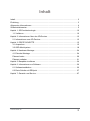 2
2
-
 3
3
-
 4
4
-
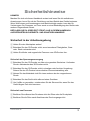 5
5
-
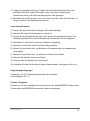 6
6
-
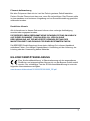 7
7
-
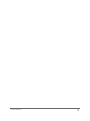 8
8
-
 9
9
-
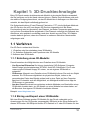 10
10
-
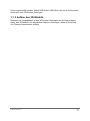 11
11
-
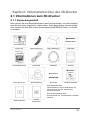 12
12
-
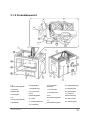 13
13
-
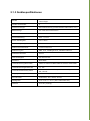 14
14
-
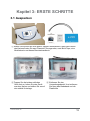 15
15
-
 16
16
-
 17
17
-
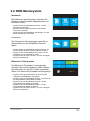 18
18
-
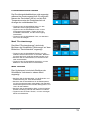 19
19
-
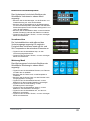 20
20
-
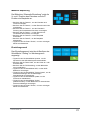 21
21
-
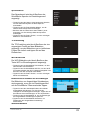 22
22
-
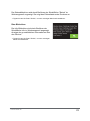 23
23
-
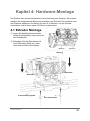 24
24
-
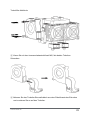 25
25
-
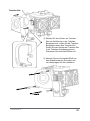 26
26
-
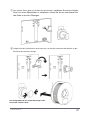 27
27
-
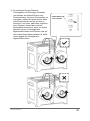 28
28
-
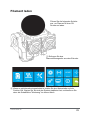 29
29
-
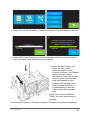 30
30
-
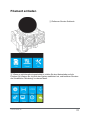 31
31
-
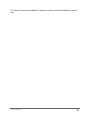 32
32
-
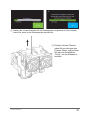 33
33
-
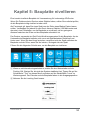 34
34
-
 35
35
-
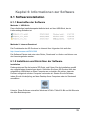 36
36
-
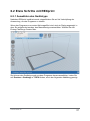 37
37
-
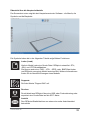 38
38
-
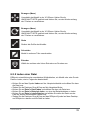 39
39
-
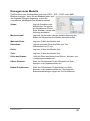 40
40
-
 41
41
-
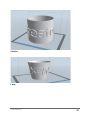 42
42
-
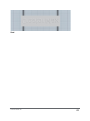 43
43
-
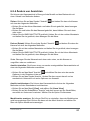 44
44
-
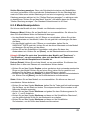 45
45
-
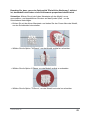 46
46
-
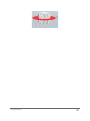 47
47
-
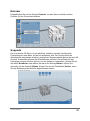 48
48
-
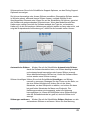 49
49
-
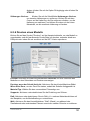 50
50
-
 51
51
-
 52
52
-
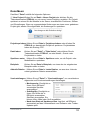 53
53
-
 54
54
-
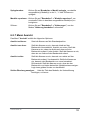 55
55
-
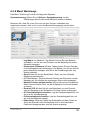 56
56
-
 57
57
-
 58
58
-
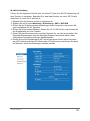 59
59
-
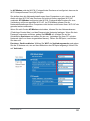 60
60
-
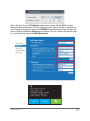 61
61
-
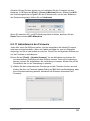 62
62
-
 63
63
-
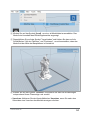 64
64
-
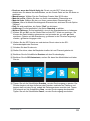 65
65
-
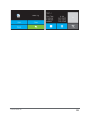 66
66
-
 67
67
-
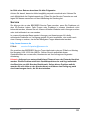 68
68
-
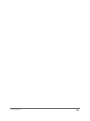 69
69
-
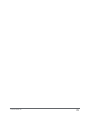 70
70
-
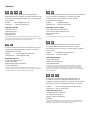 71
71
-
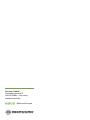 72
72
Bresser 2010500 Bedienungsanleitung
- Typ
- Bedienungsanleitung
- Dieses Handbuch eignet sich auch für
Verwandte Artikel
-
Bresser REX WIFI 3D Printer incl lots of accessories XXL package Bedienungsanleitung
-
Bresser T-REX WIFI 3D Printer Bedienungsanleitung
-
Bresser 2010200 Bedienungsanleitung
-
Bresser 2010300 Bedienungsanleitung
-
Bresser 2010600 Bedienungsanleitung
-
Bresser 2010600 Bedienungsanleitung
-
Bresser REX WIFI 3D Printer incl lots of accessories XXL package Bedienungsanleitung
-
Bresser 2010400 Bedienungsanleitung
-
Bresser REX WIFI 3D Printer incl lots of accessories XXL package Bedienungsanleitung
-
Bresser 2010200 Bedienungsanleitung
Andere Dokumente
-
Renkforce 2583085 Benutzerhandbuch
-
Prusa3D MINI & MINI+ Benutzerhandbuch
-
Allnet Anycubic I3 Mega S Benutzerhandbuch
-
Olivetti 3D S2 Bedienungsanleitung
-
Polaroid PlaySmart Schnellstartanleitung
-
Prusa3D MK3S+/MK2.5S Multi Material 2S Benutzerhandbuch
-
Prusa3D MK2 Benutzerhandbuch
-
Flashforge P01 Benutzerhandbuch
-
Leister WELDPLAST S6 Bedienungsanleitung